Chceš premeniť svoj portrét na kreatívne umelecké dielo? S správnou technikou a vhodnými štetcami je to jednoduchšie, než si myslíš. V tomto návode ti ukážem, ako môžeš s atramentovými štetcami a maskami vrstiev dosiahnuť pôsobivé efekty v Photoshope. Postupne pôjdeme krok za krokom, takže aj začiatočníci budú schopní dosiahnuť požadovaný výsledok. Poďme priamo do praxe a spoločne vytvoriť vzrušujúce kreatívne vzhľady!
Najdôležitejšie zistenia
- Masks of layers allow for targeted adjustments and distortions.
- The use of ink brushes creates unique effects.
- With Photoshop actions, you can achieve impressive results quickly and efficiently.
Krok za krokom návod
Krok 1: Príprava pracovných materiálov
Najprv potrebuješ úplne bežnú portrétnu fotografiu, ktorú použijeme ako východiskový materiál. Nemusíš robiť žiadne zložitosti s odrezávaním alebo retušovaním, ale môžeš sa priamo pustiť do úpravy. Mal by si položiť bielu farebnú plochu za svoj obrázok, ktorú neskôr použijeme ako pozadie.
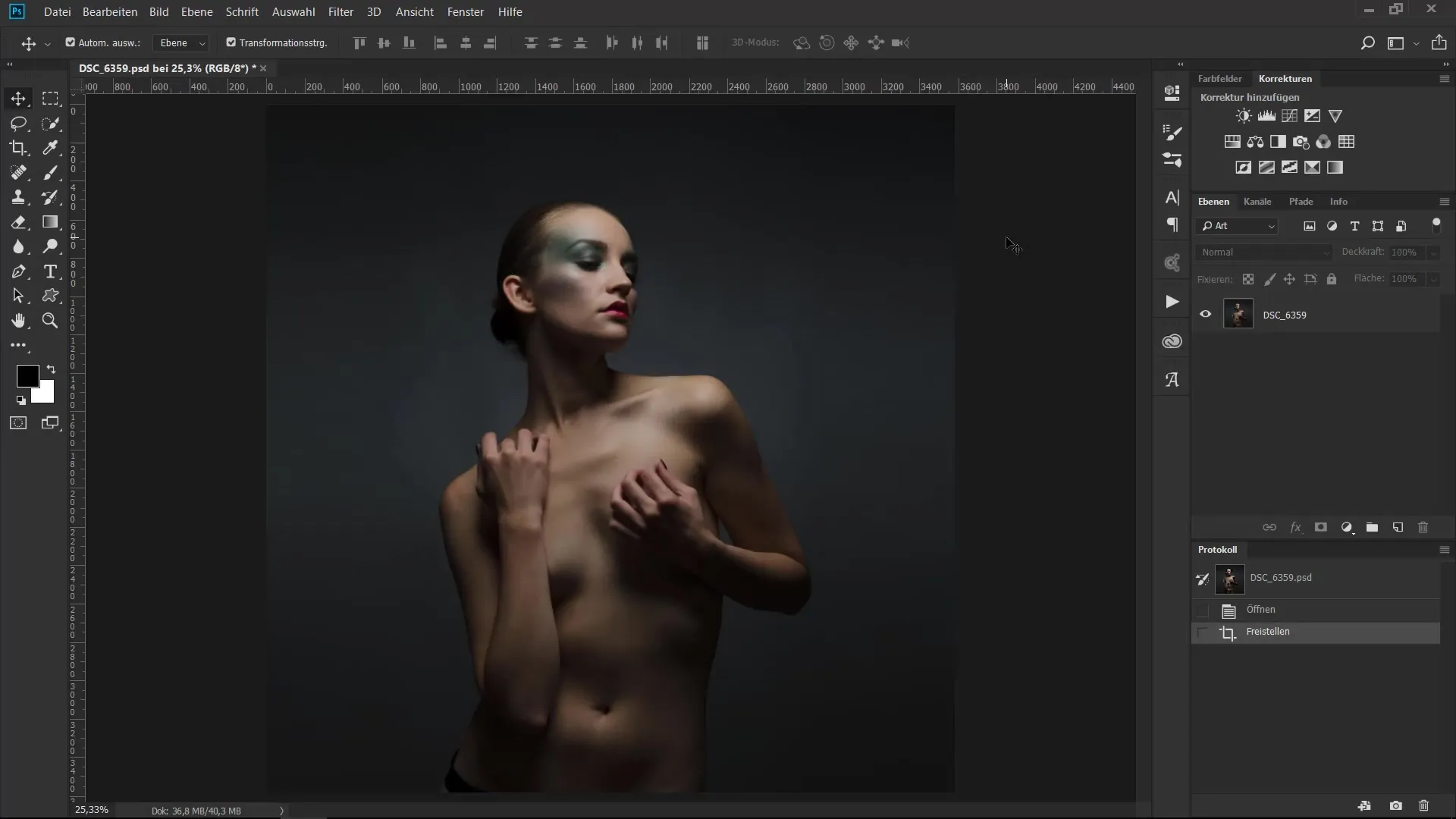
Krok 2: Vytvorenie masky vrstvy
Aby ste videli oblasti obrázka, ktoré chcete zachovať, nastavte masku vrstvy na svoj portrét. Držte klávesy Alt a Backspace a vyplňte masku vrstvy čiernou farbou. Všetko, čo vytvoríte, bude na začiatku neviditeľné.
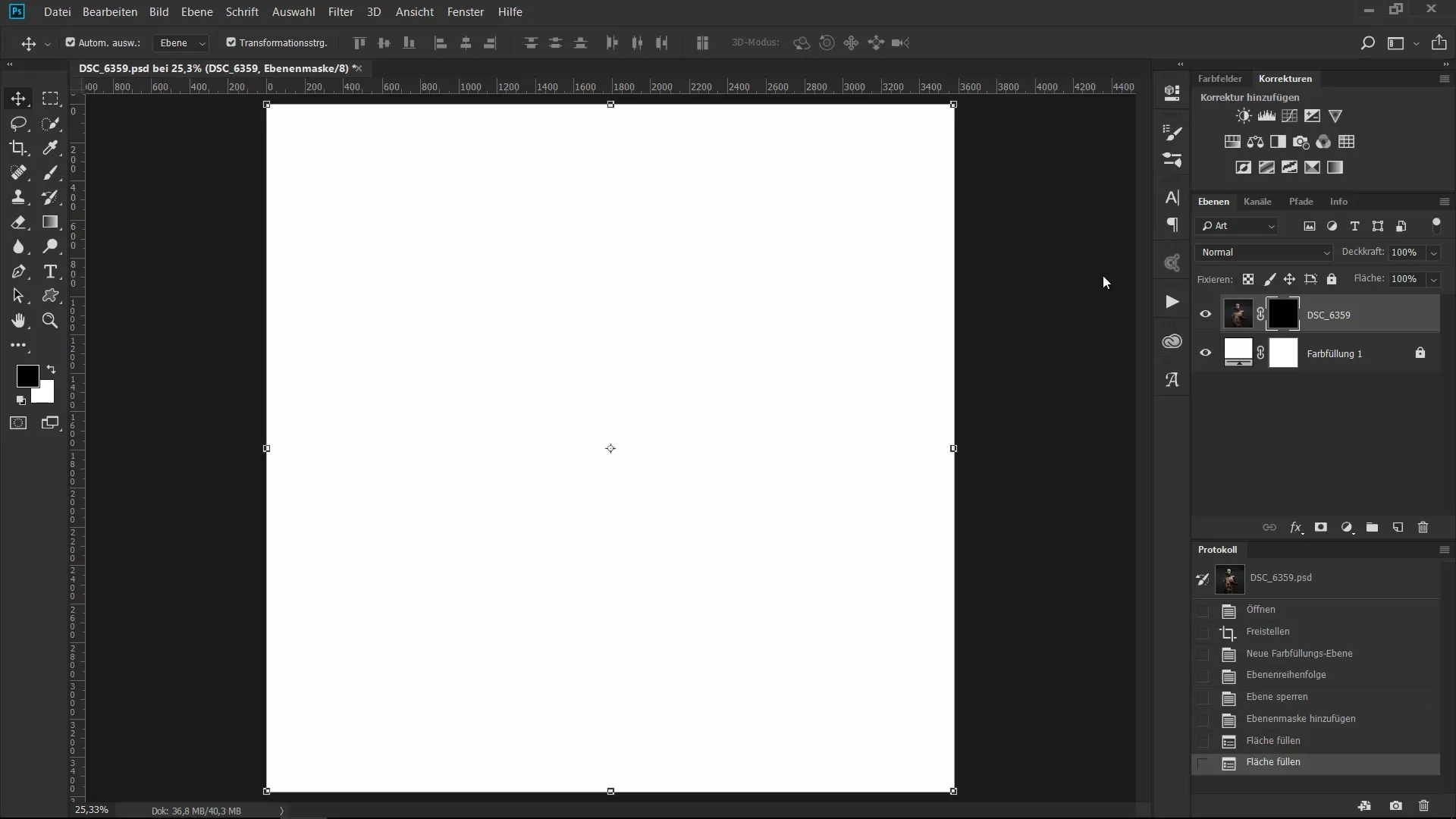
Krok 3: Výber štetcov
Teraz je čas vybrať si svoj štetec. Použiješ tvrdý štetec s 100% krytím, aby si postupne sprístupnil dôležité časti portrétu. Pre začiatok môžeš jednoducho nastaviť farbu popredia na bielu.
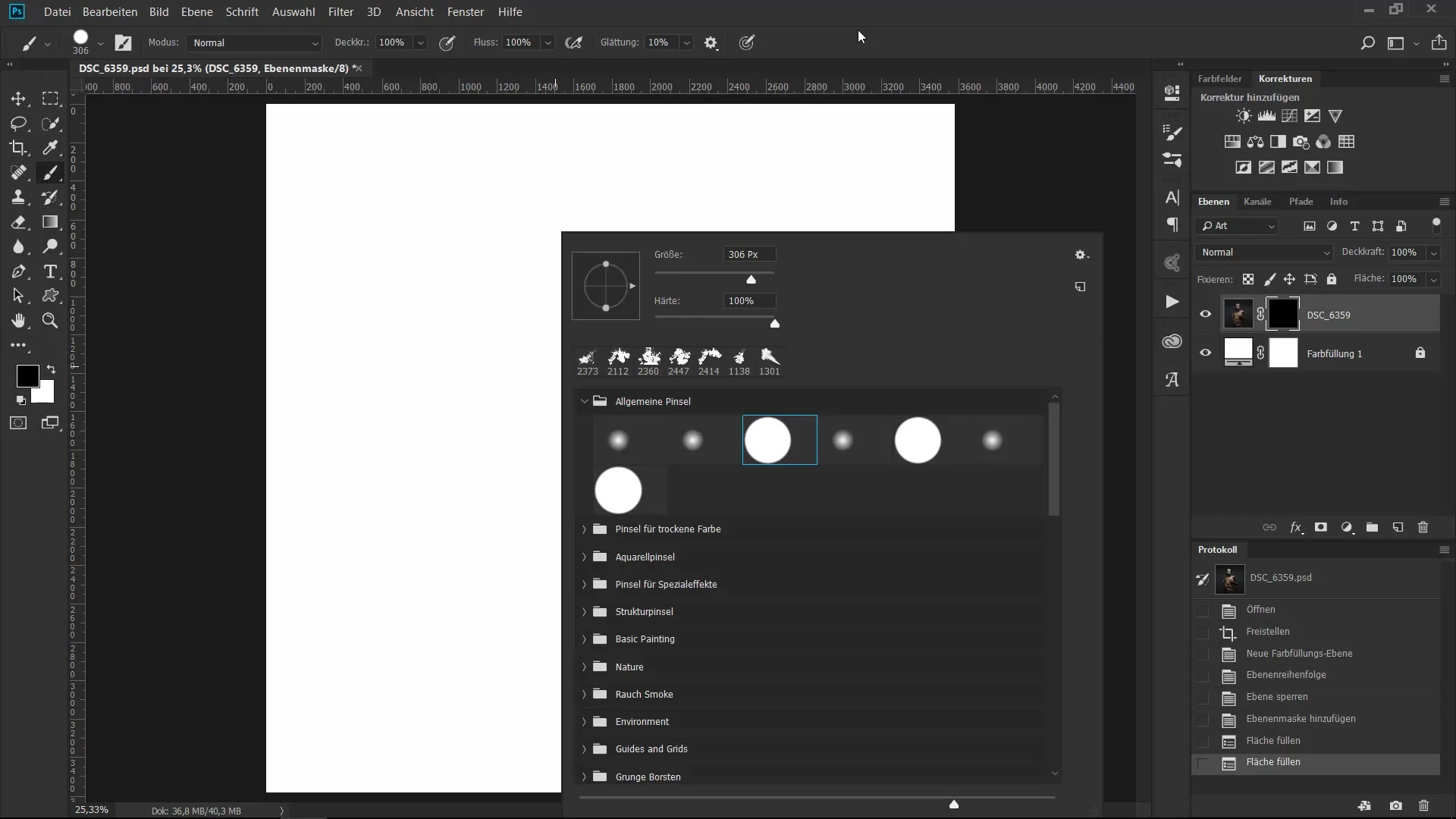
Krok 4: Premaľovávanie dôležitých častí
Začni teraz znova farbiť požadované oblasti portrétu. Môžeš sa napríklad zamerať na ruku, lopatku a tvár. Dávaj pozor, aby si okamžite nezviditeľnil všetky detaily. Hraj sa s priesvitnosťou a nechaj niektoré časti obrázka pozadie.
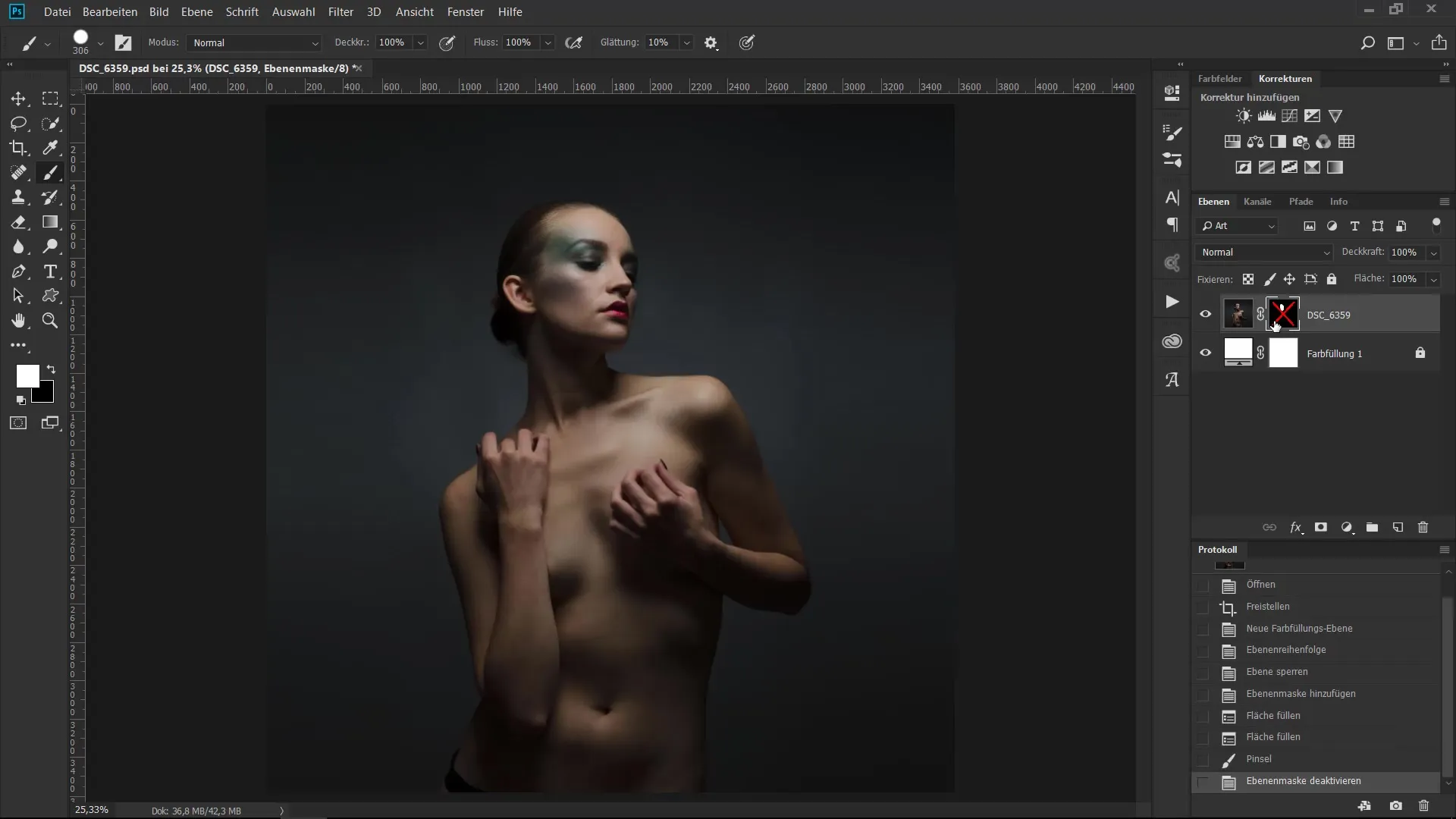
Krok 5: Zohľadnenie detailov
Počas maľovania sa vyvinie pekný efekt. Môžeš kliknúť na masku so stlačeným klávesom Shift, aby si získal väčšiu kontrolu a zabezpečil, že spracovávaš správnu oblasť. Nie je dôležité robiť všetko dokonale, ale skôr sa kreatívne hrať so svetlom a tieňmi.
Krok 6: Hranie s atramentovými štetcami
V nasledujúcom kroku začneme používať atramentové štetce na pridanie hĺbky a charakteru portrétu. Použite svoj štetec tak, aby si sledoval kontúry modelu. Môže to chvíľu trvať, tak buď trpezlivý a užívaj si proces.
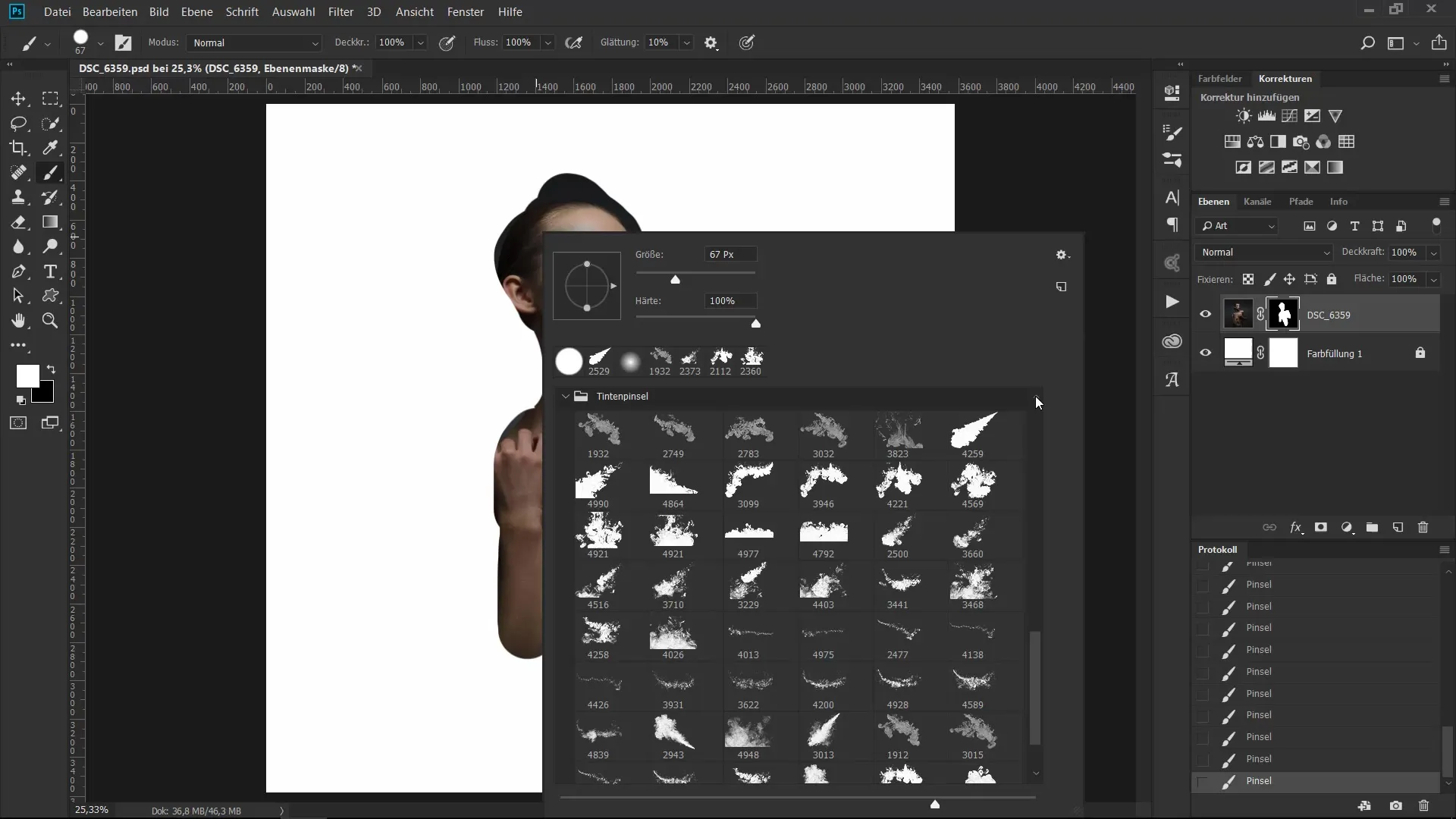
Krok 7: Obrať proces
Ako náhle si nastavil kontúry, musíš prekresliť selektívne oblasti, aby si vytvoril plynulý prechod medzi farebnými a transparentnými oblasťami. Prepnite späť na čiernu farbu popredia a aplikujte rovnakú techniku na skrytie častí.
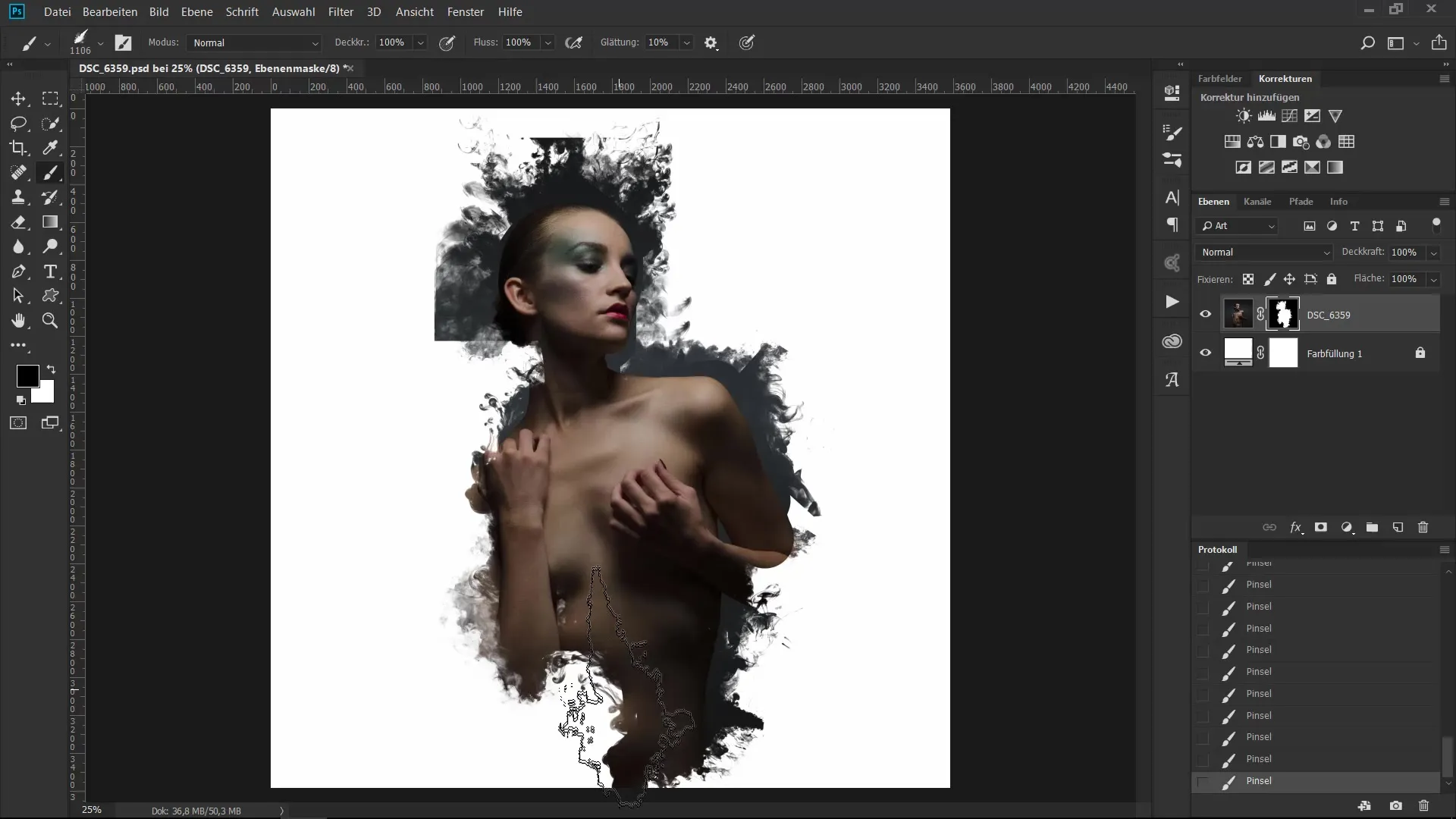
Krok 8: Pridávanie farebných plôch
Aby si celý proces uzavrel a umelecké dielo ešte viac zemotionoval, môžeš zamontovať farebnú plochu. Experimentuj s rôznymi režimami miešania farieb, aby si zistil, ktoré odtiene najlepšie ladia a vytvárajú požadovaný efekt.
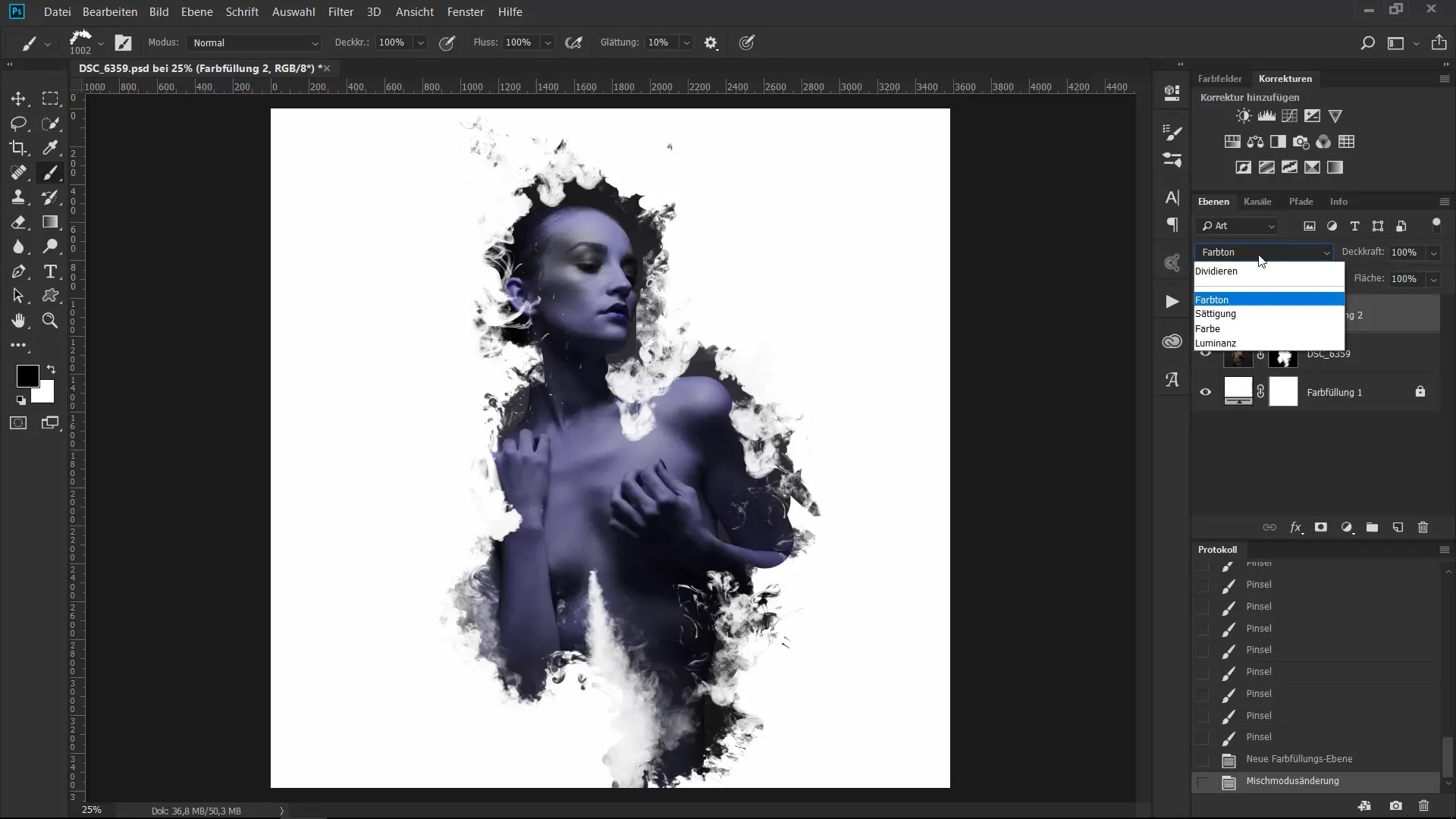
Krok 9: Alternatívna metóda pomocou akcií Photoshopu
Ak preferuješ rýchlejší a jednoduchší spôsob, existuje vzrušujúca možnosť, ktorá prináša skvelé výsledky. Prostredníctvom PSD obchodu si môžeš stiahnuť kreatívne akcie Photoshopu, ktoré sú už optimalizované na vytvorenie skvelých atramentových a farebných prechodov.
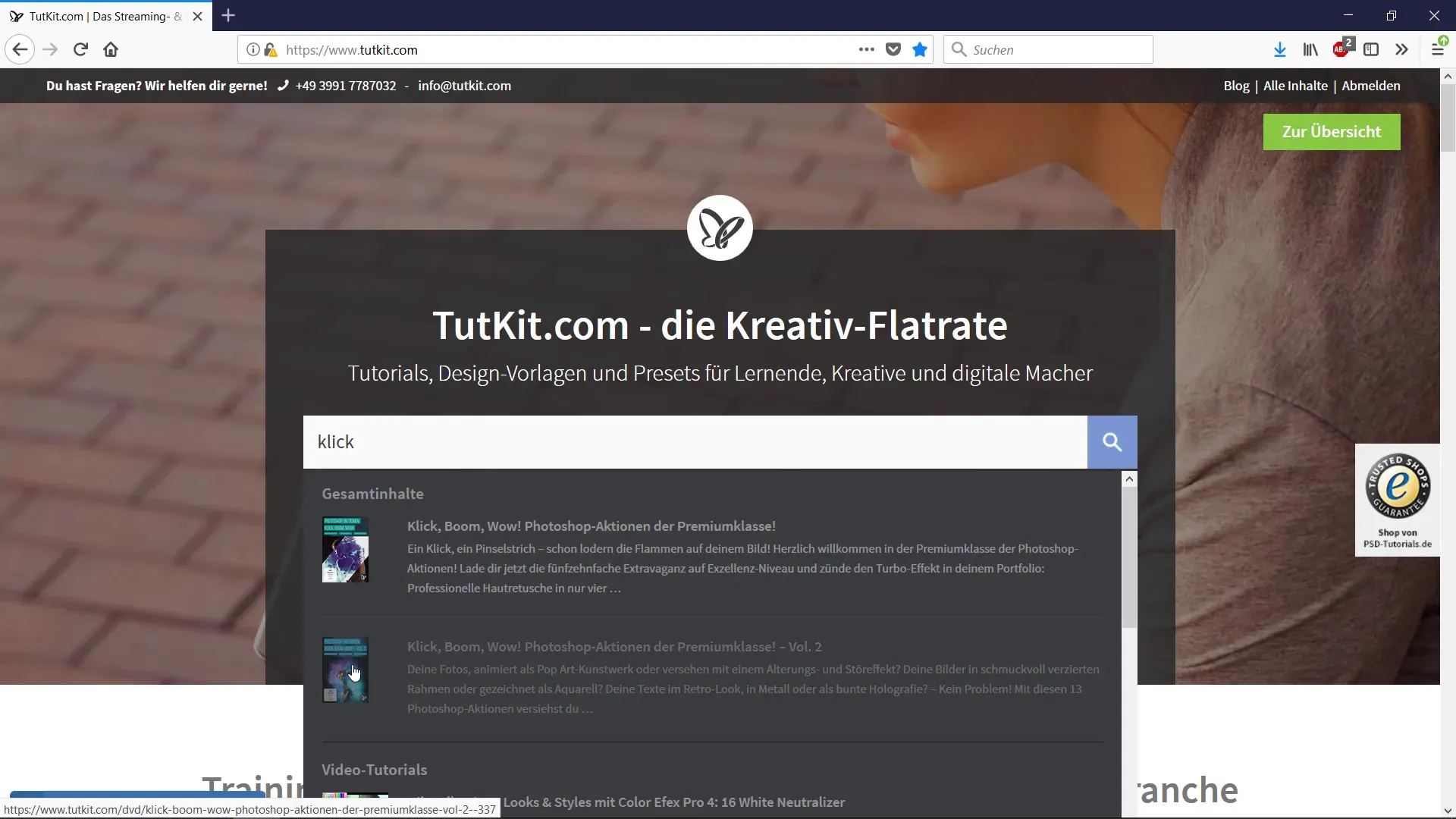
Krok 10: Aplikácia akcie
Vytvor novú vrstvu nad portrétom a znova zvoľ čiernu farbu popredia. Prekresli niekoľko zakrivených čiar, ktoré dodajú tvojmu dizajnu väčšiu dynamiku. Nechaj akciu zaznamenať a pozri sa na výsledok - určite sa ti to bude páčiť.
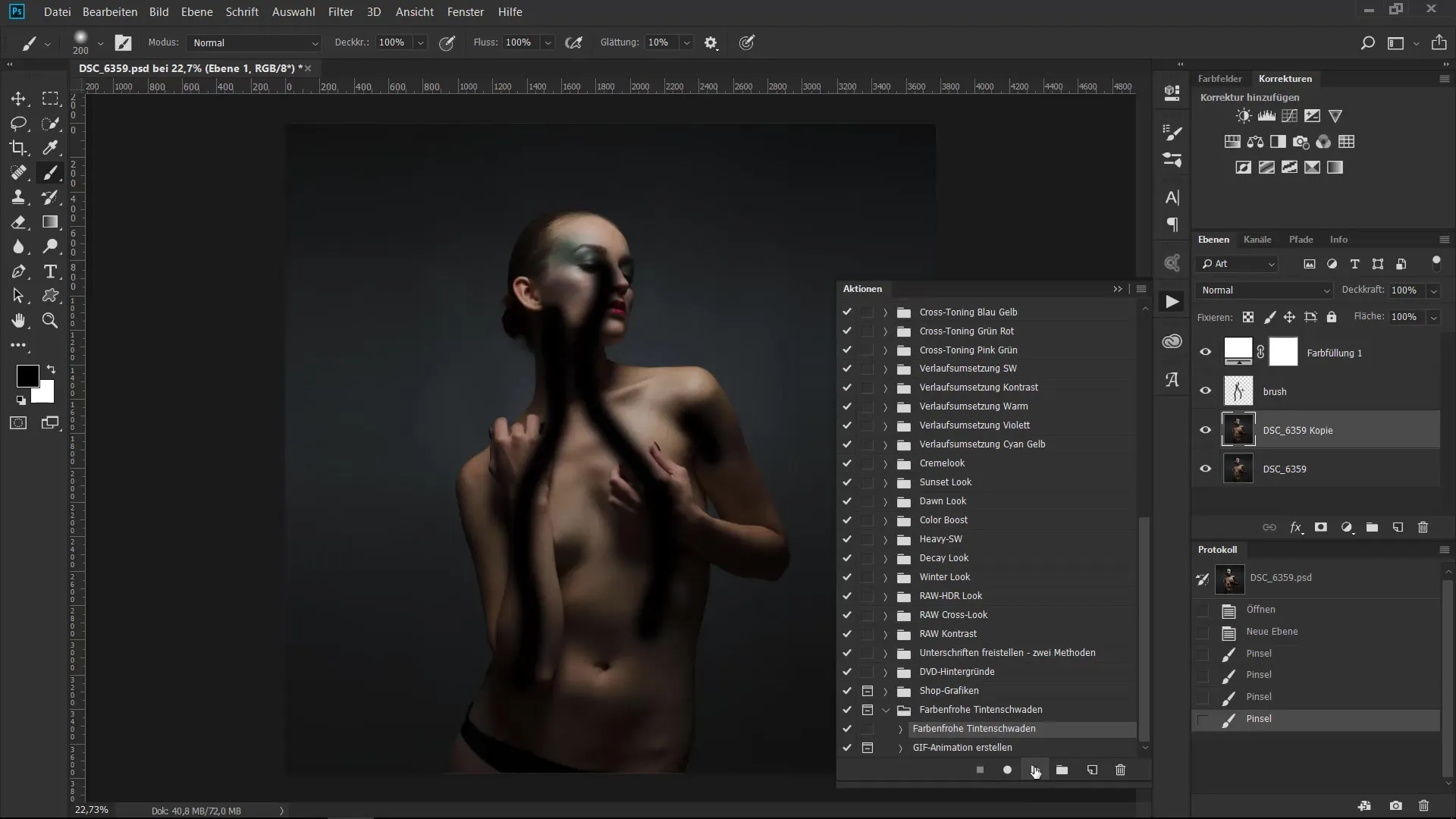
Zhrnutie – Ultimátne školenie so štetcami: Kreatívne zmeny portrétu v 2 variantoch
Teraz si sa naučil, ako s jednoduchými prostriedkami a trošku kreativity premeniť bežný portrét na ohromujúce umelecké dielo. Či už si si zvolil časovo náročnejšiu metódu s atramentovými štetcami alebo rýchlu akciu Photoshopu pre svoje návrhy, rozhodujúce je skúsené oko a experimentovanie s farbami a maskami.
Často kladené otázky
Kako vytvorím masku vrstvy v Photoshope?Vrstvu masky vytvoríte tak, že stlačíte klávesy Alt a Backspace a zvolíte príslušnú možnosť.
Čo sú akcie štetca v Photoshope?Akcie štetca sú sekvencie príkazov, ktoré sa automaticky vykonávajú za sebou, aby sa dosiahol určitý efekt.
Kako môžem nainštalovať atramentové štetce v Photoshope?Stiahni štetce a importuj ich prostredníctvom panela štetcov v Photoshope.


